PS设计制作【开业盛典】艺术字
1、新建文件,大小为720*450px,【alt+delete】键填充为黑色背景,用文字工具,快捷键为【t】,打上开业盛典,字体选择华康综艺。然后在文字图层右键【转换为形状】。
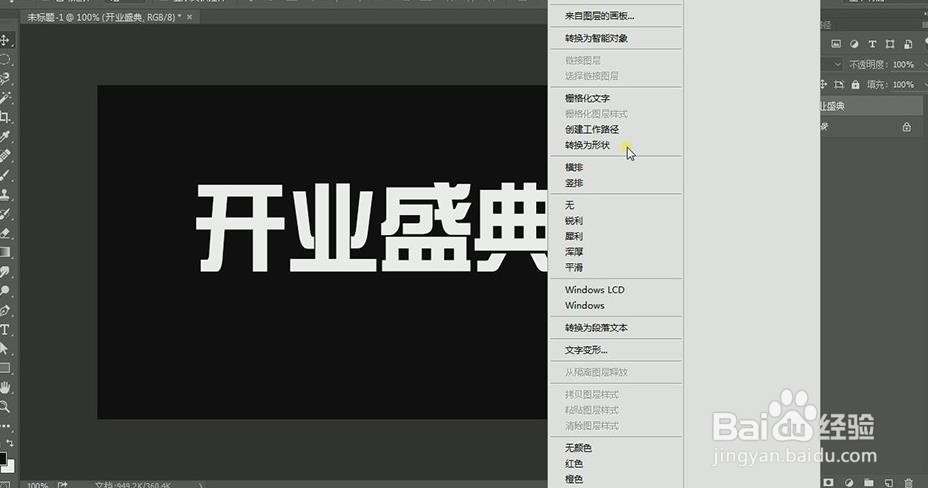
2、 按快捷键【“ctrl”+“+”】放大画布,利用直接选择工具,选择盛字下半部分,【ctrl+t】键缩小。

3、 切换到【钢笔工具】,对成字进行处理,删除成字的部分锚点。结合【直接选择工具】把锚点转换为直角。

4、 利用【矩形工具】补充“成”字另外的笔画。
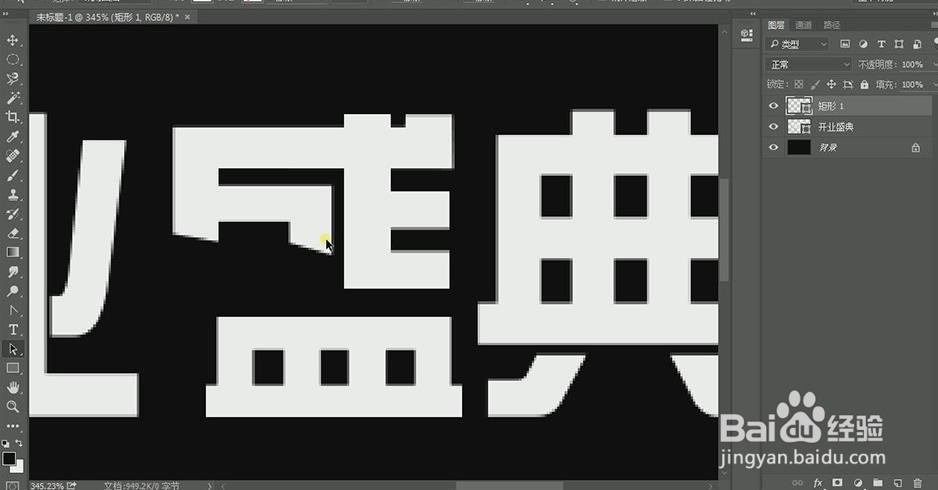
5、 利用【直接选择工具】把“成”字左边的斜线部分调整为直线。

6、用【矩形工具】绘制一个和原笔画宽度一致、长度和底部对齐的矩形,将其倾斜为-30度,移动到合适位置,然后复制一份调整另外一部分的笔画。

7、合并图层,用【钢笔工具】调整部分多余的锚点。

8、按着【alt】键画矩形进行调整盛字的下半部分,并结合钢笔工具进行调整。
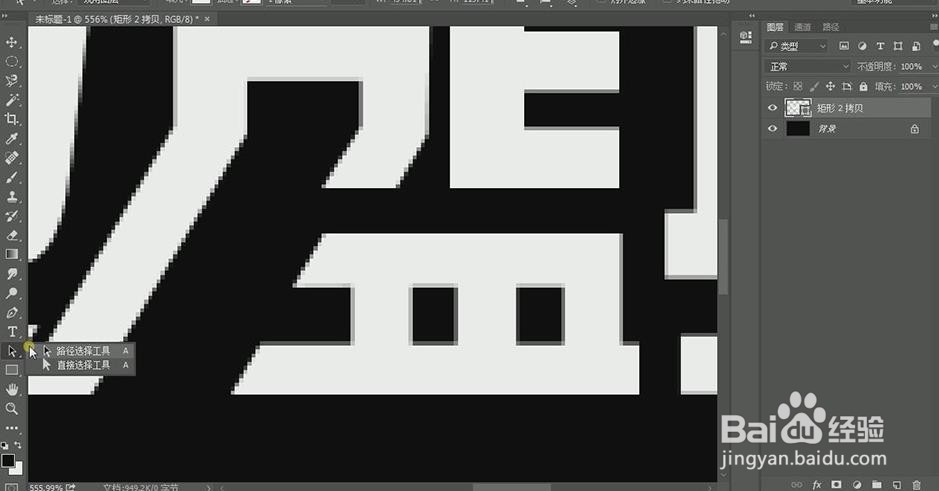
9、 通过【直接选择工具】对字体大小和部分笔画进行调整。

10、利用【自定义形状工具】绘制一些装饰性图案在字体的下方。

11、拖入金粉素材,并【创建剪切蒙版】。


12、复制一层金粉图层,对装饰图层同样进行剪切蒙版的操作。
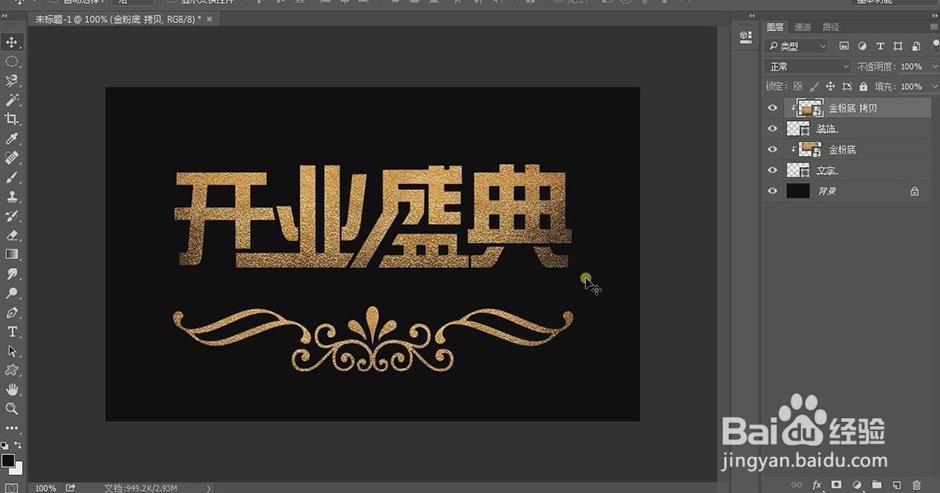
13、导入另外一份金粉素材,【混合模式】改为滤色。复制调整大小放在不同的位置。结合蒙版进行调整。
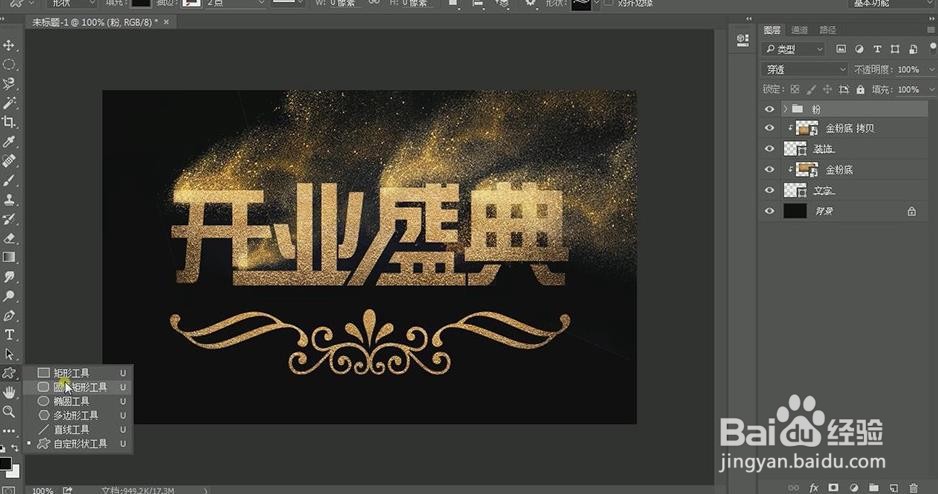
14、用【椭圆工具】绘制一个椭圆,栅格化图层,执行【滤镜】【模糊】【动感模糊】,角度设置为90度,大小为49像素,制作这样的一个高光。
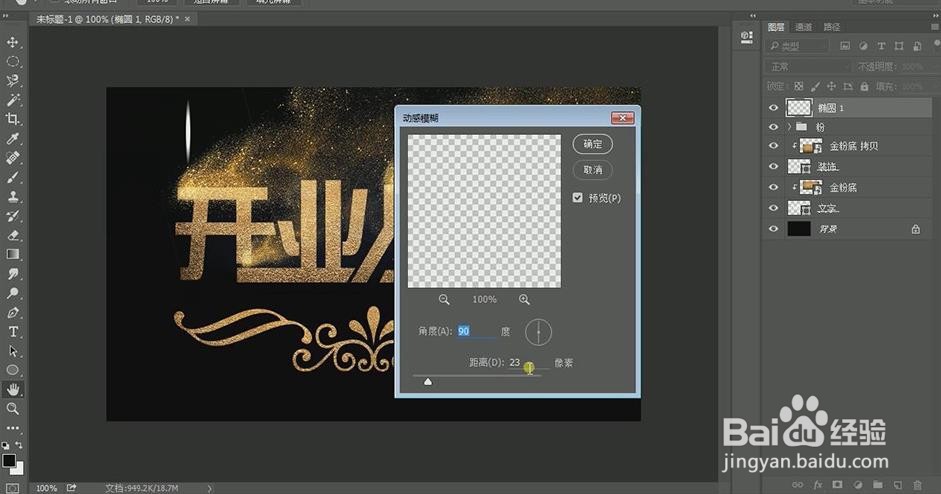
15、再次执行【模糊】【高斯模糊】,大小设置为2像素。

16、复制多个放在文字上,根据笔画和角度进行调整高光。
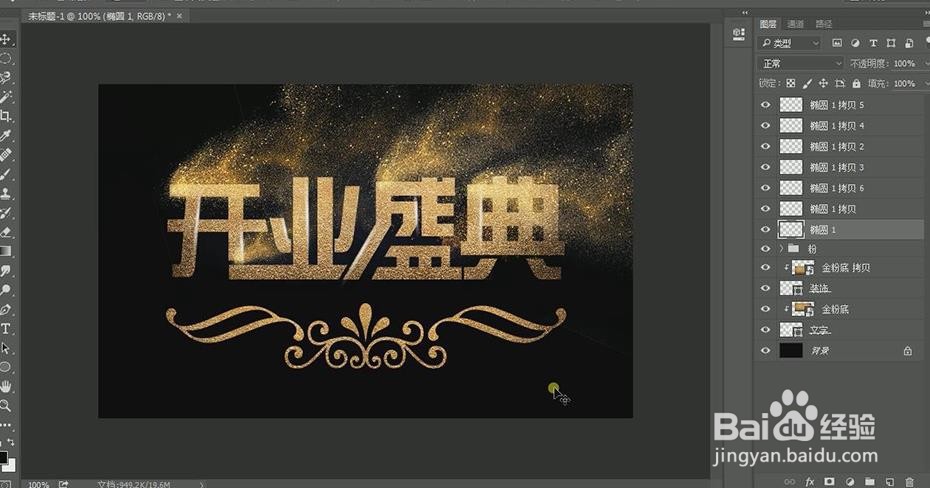
17、把所有的高光进行编组,然后利用【曲线工具】把金粉调亮一些。

18、复制一层高光,擦除不需要的部分。最终效果如图。

声明:本网站引用、摘录或转载内容仅供网站访问者交流或参考,不代表本站立场,如存在版权或非法内容,请联系站长删除,联系邮箱:site.kefu@qq.com。
阅读量:68
阅读量:54
阅读量:96
阅读量:36
阅读量:67